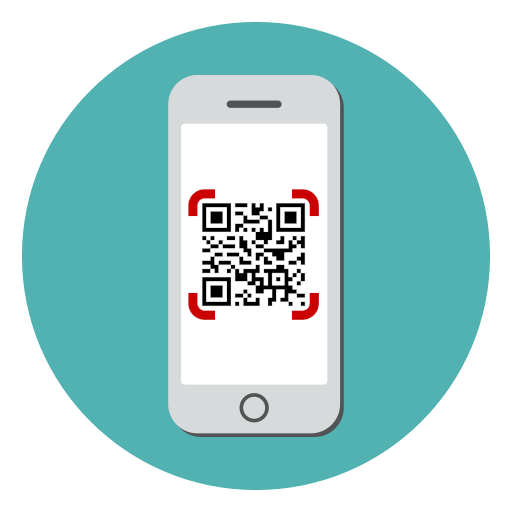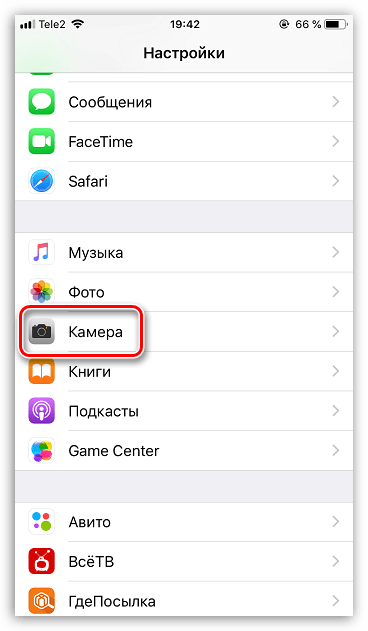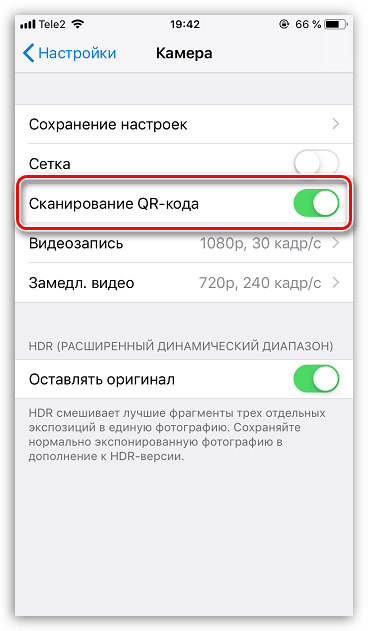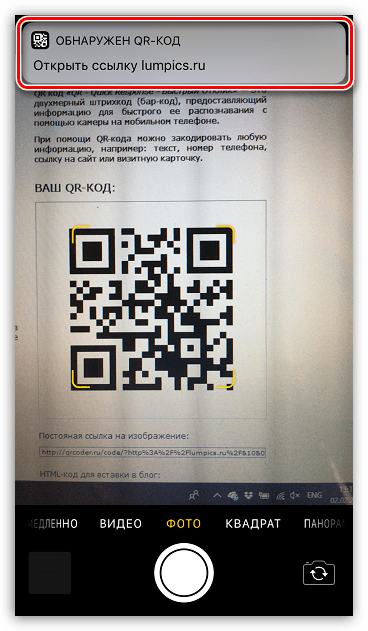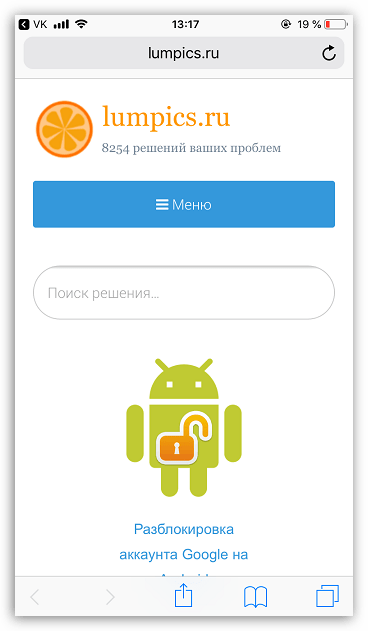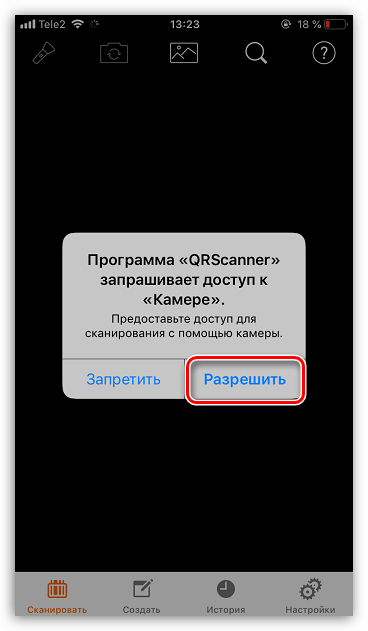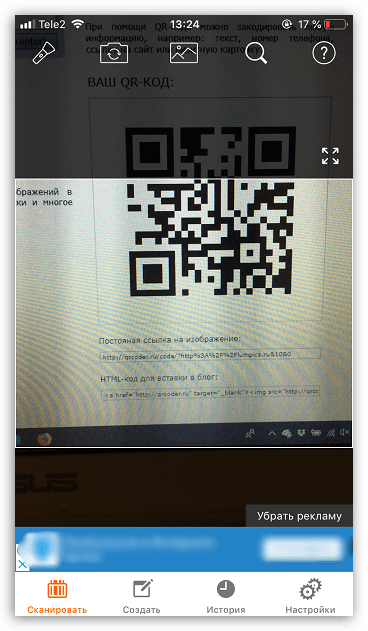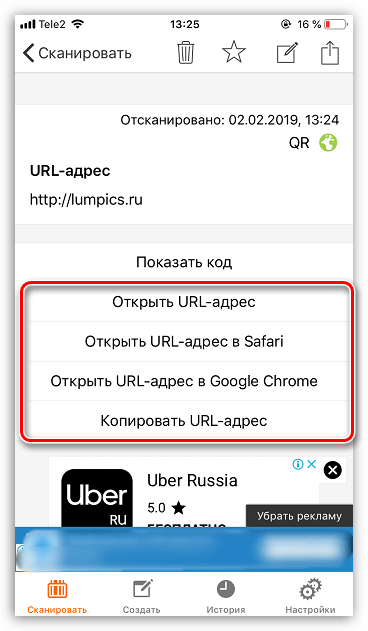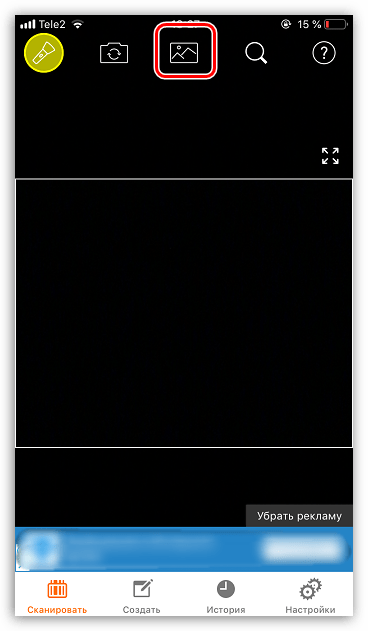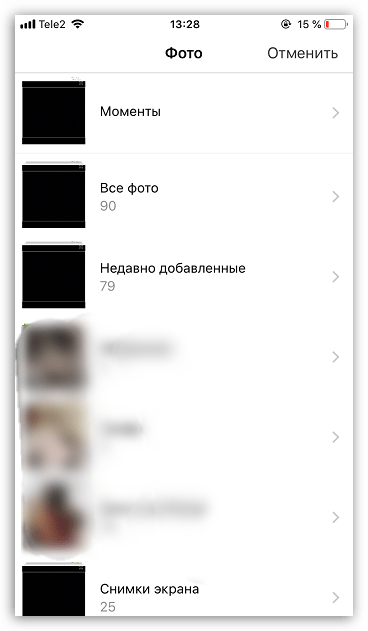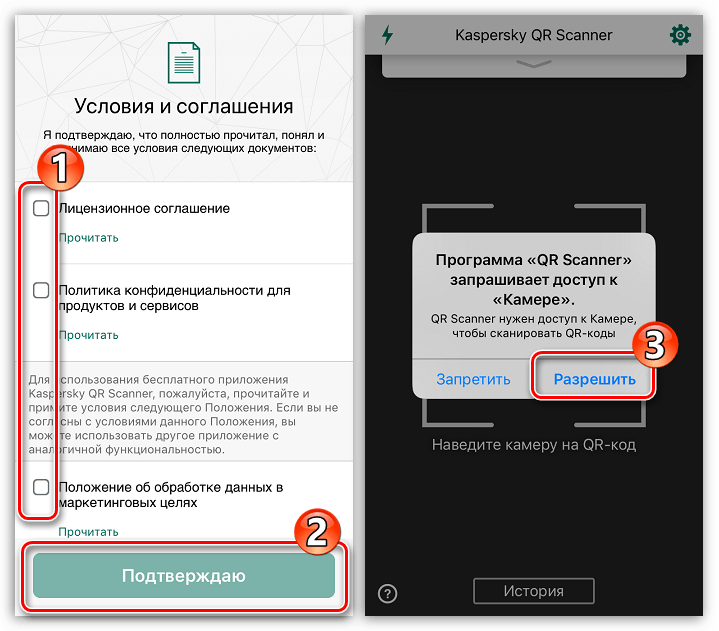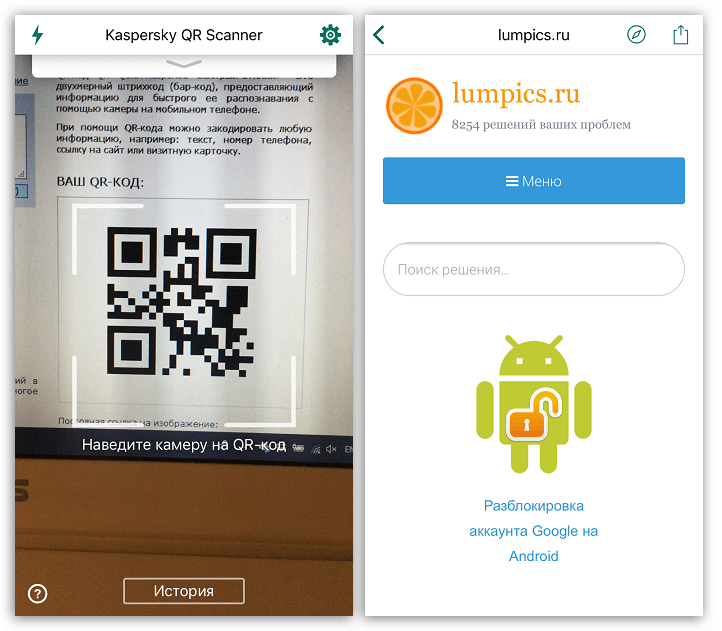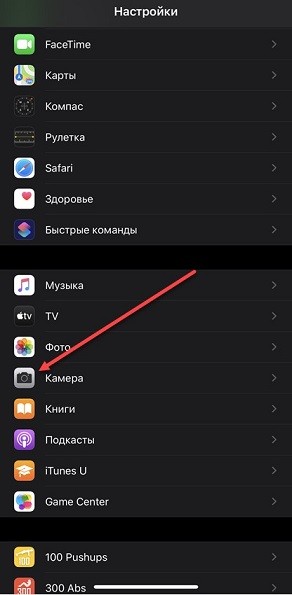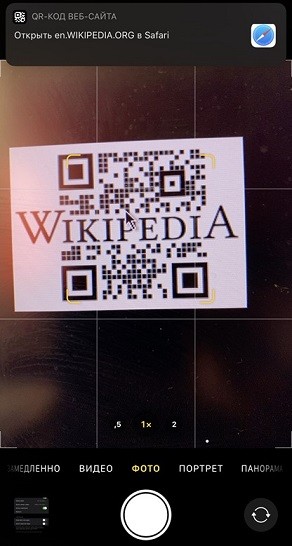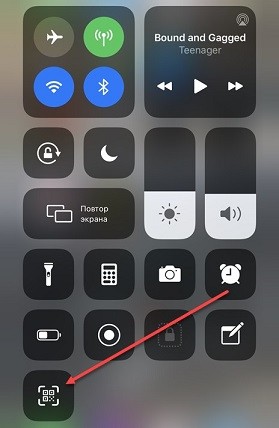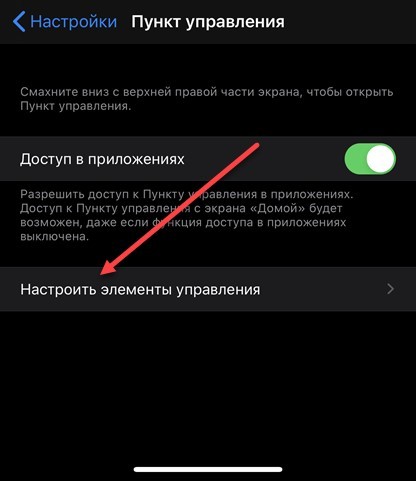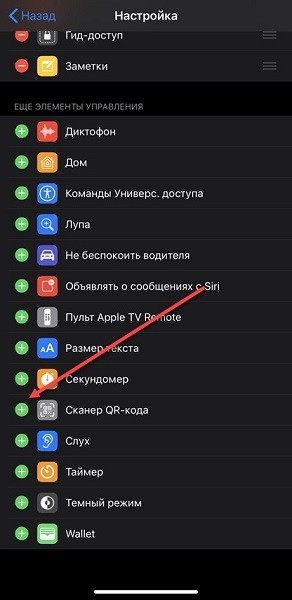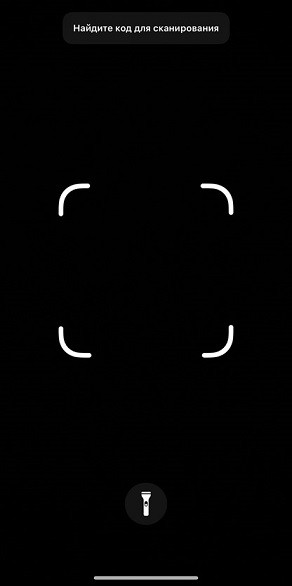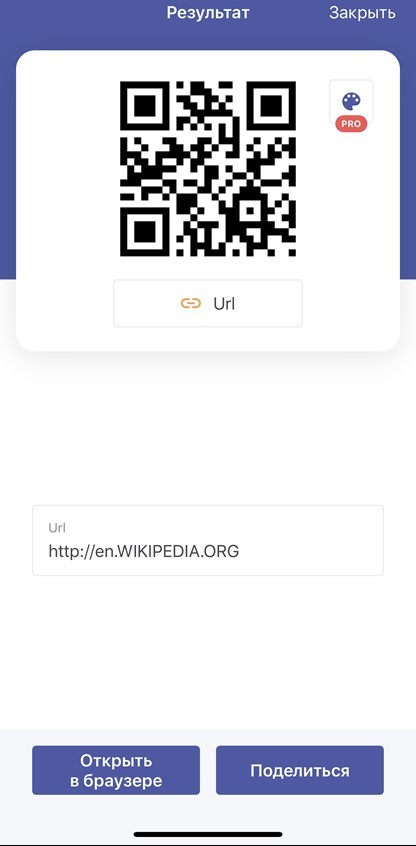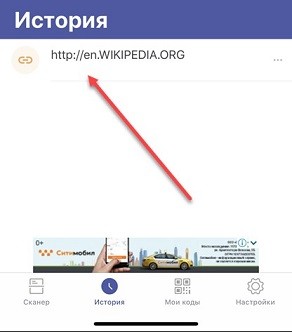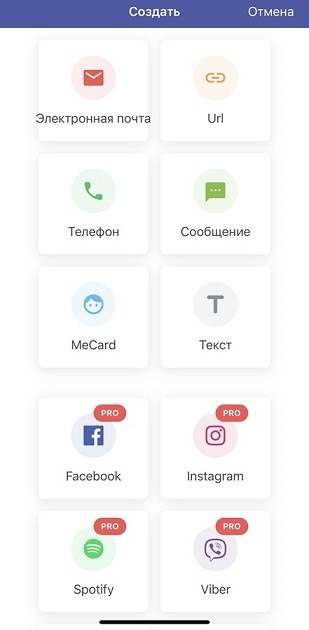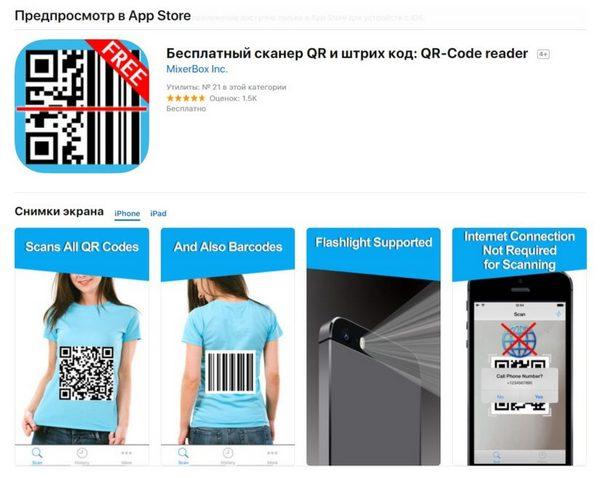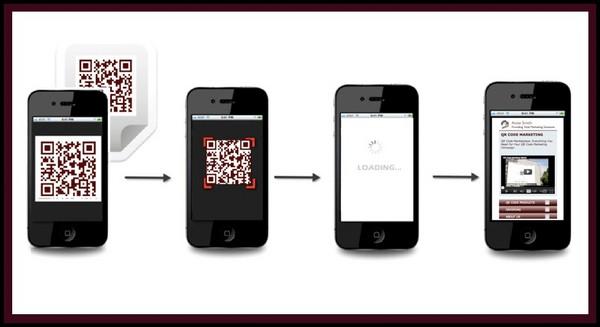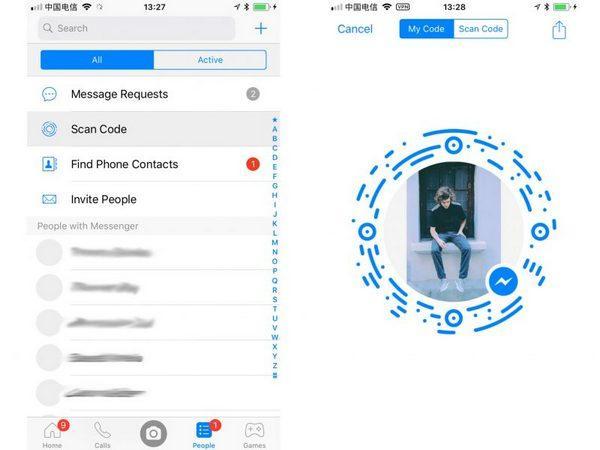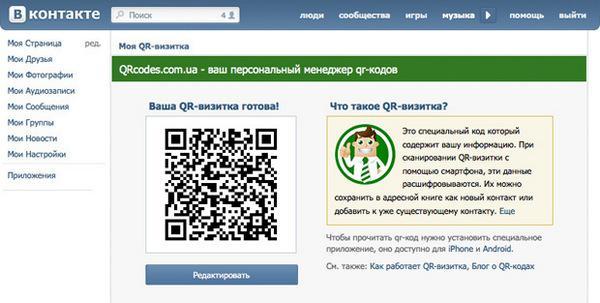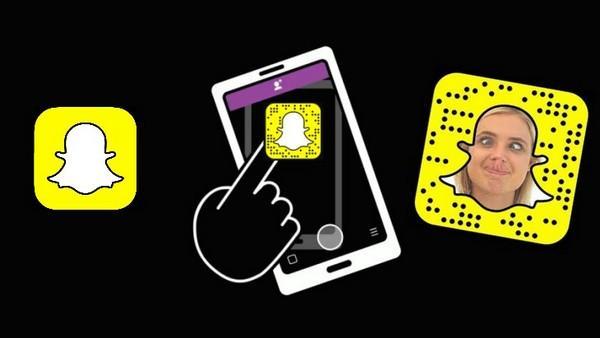- Как сканировать QR-код с помощью iPhone
- Сканируем QR-код на iPhone
- Способ 1: Приложение Камера
- Способ 2: QRScanner
- Способ 3: Kaspersky QR Scanner
- Как считать QR-код на iPhone: 3 способа сканирования кода от Хомяка
- Как сканировать QR код на айфоне с iOS 11 и новее
- Настройки «Камеры»
- Панель управления
- Стороннее программное обеспечение для сканирования QR-кода
- Как сканировать QR-код на айфоне через камеру
- Что такое QR-код
- Инструкция по сканированию QR-кода на айфоне с iOS 11 и выше
- Как сканировать QR-код на айфоне с iOS младше 11-й версии
- Как можно отсканировать QR-код на iPhone
- Как сканировать штрих коды через камеру айфона
- Как сканировать коды для социальных сетей и приложений
- Как сканировать Facebook Messenger код на айфоне
- Как сканировать ВК код на айфоне
- Как сканировать Snapcodes на айфоне
- Как сканировать Spotify код на айфоне
Как сканировать QR-код с помощью iPhone
Сканируем QR-код на iPhone
На iPhone отсканировать QR-код можно двумя способами: штатными средствами и с помощью специальных приложений.
Способ 1: Приложение Камера
В iOS 11 появилась одна очень интересная возможность: теперь приложение Камера может автоматически искать и распознавать QR-коды. Вам потребуется лишь убедиться, что соответствующая настройка включена в параметрах смартфона.
- Откройте настройки iPhone и перейдите в раздел «Камера».
Теперь можно приступать к расшифровке информации. Для этого запустите приложение Камера и наведите смартфон на изображение QR-кода. Как только код будет распознан, в верхней части окна появится баннер с предложением открыть ссылку.
Способ 2: QRScanner
Сторонние приложения для сканирования, которые распространяются в App Store, предоставляют больше возможностей, нежели штатные средства iPhone. Более того, если вы являетесь владельцем устаревшей модели яблочного смартфона, то наверняка у вас нет возможности обновиться до одиннадцатой версии. А значит, подобные приложения — это единственная возможность наделить свой телефон функцией сканирования.
- Загрузите QRScanner бесплатно из App Store.
- Запустите приложение. При первом запуске вам потребуется предоставить доступ к камере.
Если же QR-код сохранен на устройстве в виде изображения, выберите в главном окне программы иконку с картинкой.
Способ 3: Kaspersky QR Scanner
Не все ссылки, которые скрываются под QR-кодами, являются безопасными. Некоторые из них ведут на вредоносные и фишинговые ресурсы, которые могут нанести серьезный вред устройству и вашей конфиденциальности. И чтобы обезопасить себя от возможной угрозы, рекомендуется использовать приложение Kaspersky QR Scanner, которое является не только сканером, но и защитным инструментом против вредоносных веб-сайтов.
- Загрузите бесплатное приложение Kaspersky QR Scanner по ссылке выше из App Store и установите на Айфон.
- Для начала работы вам потребуется принять условия лицензионного соглашения, а затем предоставить приложению доступ к камере.
Данные способы позволят вам в любой момент отсканировать QR-код и получить скрытую под ним информацию.
Помимо этой статьи, на сайте еще 12484 инструкций.
Добавьте сайт Lumpics.ru в закладки (CTRL+D) и мы точно еще пригодимся вам.
Отблагодарите автора, поделитесь статьей в социальных сетях.
Источник
Как считать QR-код на iPhone: 3 способа сканирования кода от Хомяка
QR-код – зашифрованный матричный штрихкод, состоящий из черных квадратов, расположенных на белом фоне, и содержащий? текстовую информацию, географические координаты, ссылки и номера телефонов и другое.
Часто QR-код применяется в социальных сетях («ВКонтакте» уже давно предлагает добавлять друзей через специальный сканер), появляется на вывесках ресторанов и кафе и даже помогает считывать содержимое бонусных купонов на кассе. Столь широкое распространение технологии буквально вынуждает знать – как сканировать QR код айфоном и каким образом расшифровать послание, скрывающееся за черными квадратами.
Как сканировать QR код на айфоне с iOS 11 и новее
Встроенный сканер QR-кодов появился в операционной системе от Apple в конце 2017 года, вместе с релизом 11 версии iOS. Разработчики постарались избавить владельцев iPhone, iPad и iPod Touch от необходимости загружать сторонний софт от неизвестных студий с кучей рекламы из App Store. А потому оснастили стандартную камеру новыми функциями. И разблокировать полученные преимущества можно двумя способами:
Настройки «Камеры»
Если для iPhone уже загружены обновления, но просканировать информацию, как обещали в Apple, до сих пор не получается, значит, пора заглянуть в раздел с параметрами «Камеры».
После перехода в верхней части интерфейса появится пункт «Сканирование QR-кодов». Ползунок придется перевести в активное-зеленое положение, а уже после – вернуться к стандартному интерфейсу камеры, которая начнет автоматически считывать информацию при наведении на подходящий «матричный штрих-код с черными квадратами».
И о том, какая информация содержится внутри, расскажет специальное всплывающее сообщение в верхней части интерфейса.
Важно! Считанные данные никуда не сохраняются и не записываются, и с вероятностью в 99% ведут в браузер Safari, вне зависимости от зашифрованных данных. И в некоторых ситуациях распознать тот же текст становится проблематично. Лучшее решение – вооружиться еще и сторонним ПО (но только в том случае, если QR код iPhone, iPad или iPod Touch часто коверкает и преподносит в нечитабельном виде).
Панель управления
Альтернативный вариант действий – вывести кнопку со сканером в меню быстрого доступа, вызываемое на iPhone с «Face ID» из правого верхнего угла, а на iPhone с «Touch ID» – снизу. Вызывая «Панель управления» в iOS легко разблокировать молниеносный доступ к параметрам «Яркости» и «Громкости», музыкальному пульту и стандартным элементам с Wi-Fi, Bluetooth и мобильными сетями.
При желании стандартный список, генерируемый по умолчанию, можно разнообразить новыми кнопками. Для настройки придется заглянуть в раздел «Пункт управления».
Уже после перехода на экране появится внушительный набор из доступных элементов. В нижней части списка станет доступен и «Сканер QR-кода». Для добавления в панель достаточно нажать на «плюсик». Изменения применяются автоматически.
С технической точки зрения инструмент во многом напоминает стандартную камеру. Но с преимуществом в виде фонарика, активируемого в ручном режиме.
Если разглядеть изображение сложно, то с подсветкой под рукой проблем уже не возникнет.
Стороннее программное обеспечение для сканирования QR-кода
И, хотя обновление до 11 iOS уже давно добралось до большинства iPhone (включая 5s, SE, 6, 6s, 7 и 8), многих iPad и iPod Touch – далеко не все владельцы мобильной техники от Apple воспользовались случаем и перешли на новую версию. Как результат – пункт со сканированием не представлен в настройках камеры и не выводится в панель быстрого доступа. Обходить ограничения придется с помощью стороннего софта, загружаемого из App Store.
СОВЕТ! Если все же есть возможность, то обязательно обновите операционную систему.
Какой инструмент выбрать – зависит от желаемого результата: если нужна проверка содержимого и защита от мошеннических ресурсов, то без помощи «Kaspersky QR Scanner не обойтись». Ради скорости и точности лучше выбирать «Сканер QR от MediaSeek». А уж если появилась необходимость в генерации собственных штрихкодов, то почему бы не выбрать «QR Code от TinyLab».
К преимуществам последнего инструмента легко отнести и предсказуемый алгоритм действий с подробной навигацией. Результат выводится в отдельном сообщении, с которым легко взаимодействовать – копировать, выделять, стирать, редактировать. Также есть встроенная библиотека с недавними действиями.
Каждый отсканированный код останется в системе и никуда не исчезнет даже полгода спустя.
С подготовкой собственного кода дела обстоят еще проще – после перехода на страницу «Мои QR» появится возможность выбрать шаблон (электронная почта, телефон, текстовое сообщение), а затем – добавить информацию.
Не пройдет и секунды, как на экране появится уже знакомая сетка из черных квадратов на белом фоне, которую легко загрузить, передать через социальные сети или мессенджеры, или использовать в качестве визитки.
Источник
Как сканировать QR-код на айфоне через камеру
Вошедшие в широкий обиход штрих-коды широко используются в повседневной жизни. Обладатели эксклюзивных смартфонов и планшетов часто задаются вопросом, как сканировать QR-код на айфоне. Он позволяет получить больше информации о товаре в магазине или других интересных вещах.
Что такое QR-код
Под Quick Response Code подразумевается матричный штрих-код, размеченный на белом фоне, представленный черными крупными квадратами. В нем может содержаться информация о разнообразных вещах:
- ссылках;
- географических координатах;
- текстовых посланиях;
- чеках и билетах;
- прочих элементах, которые сложно вместить в стандартный формат.
QR-код для сканирования
Разработана технология была в 1994 году и со временем прочно вошла в привычный обиход. Двухмерные варианты размещены в интернете, на остановках общественного транспорта, памятниках, рекламных баннерах. Везде, где информация может понадобиться людям.
Чтение и создание кодировок доступно владельцам гаджетов непосредственно с них. Для выполнения процедуры достаточно загрузить специальное приложение.
Важно! Варианты программы находятся в магазине App Store, часть из них распространяется бесплатно. Сканер штрих-кодов для айфона и айпада называется «QR Reader for iPhone» или «QR Reader for iPad».
Инструкция по сканированию QR-кода на айфоне с iOS 11 и выше
В одиннадцатой операционной системе полезный функционал встроен сразу, пользователю не нужно искать дополнительное программное обеспечение на сторонних ресурсах. Простейшая инструкция отвечает на вопрос, как правильно сканировать штрих-код на айфоне:
- Проводится активизация функции: после входа в «Настройки» надо сделать переход в подраздел «Фотокамера».
- Нажатие на него вызывает появление графы «Сканирование QR-кода» – ползунок надо переключить в правую сторону.
- Из меню «Настройки» надо перейти в приложение «Камера»;
- Объектив следует навести на любой штрих-код и дождаться, когда система его сможет просканировать.
- После может быть предложено одно из действий: позвонить (если в шифровке был номер мобильного), отправить сообщение (если в надписи был зашифрован адрес электронного ящика).
Сканирование штрих-кода на ОС 12
Компания ввела функцию считывания в одиннадцатую операционную систему для удобства своих пользователей. Первая проба была сделана на китайском рынке, где штриховая кодировка встречается на каждом шагу. Из-за многочисленных жалоб клиентов из Китая в связи с необходимостью закачивать сторонние утилиты и была проделана реконструкция.
Как сканировать QR-код на айфоне с iOS младше 11-й версии
При использовании устройств с 10 операционной системой или более низкой версии приходится искать подходящие приложения в магазине App Store. В нем есть большое количество вариантов, которые помогут проводить закачку изображений без лишних сложностей.
Как можно отсканировать QR-код на iPhone
Перед поиском программного обеспечения необходимо убедиться в отсутствии искомой функции на самом гаджете. Для этого проводится ряд несложных шагов:
- Проверяется версия ПО.
- Выбирается пункт «Настройки».
- Дальше следует перейти в «Фотокамеру».
- Проверить, что встроенной утилиты нет.
Магазин приложений предлагает достаточное количество софта. Из распространенных можно найти:
- TapReader. К его особенностям относят необходимость создания пользовательского аккаунта, который дает доступ к онлайн-хранилищу отсканированных изображений. При этом он имеет и локальный архив, обработанные данные можно хранить непосредственно в памяти устройства.
- QR-Scanner является одним из самых востребованных сканеров, которые имеют упрощенный процесс распознания изображений. Софт сохраняет историю всех отсканированных кодировок, что позволяет облегчить дальнейшую работу с ними. К существенным недостаткам утилиты относят устаревший и тусклый интерфейс.
- i-Nigma подходит для владельцев устройств, любящих в приложении большие объемы дополнительных функций. У утилиты много настроек, она обладает звуковым сопровождением, способна не только сохранять расшифрованные кодировки в памяти планшетов с сотовыми, но и отправлять их определенным людям в социальные сети. Сканер способен работать со всеми распространенными защитными кодами.
- QR App специально разработан для расшифровки изображений. При работе самостоятельно сканирует и сможет их прочитать при попадании в поле обзора фотокамеры. Чтобы процесс запустился, приложение должно работать в фоновом режиме, все определенные кодировки оно отправляет в память устройства. Основная проблема – это попытки запустить браузер Сафари (при обнаружении адреса страниц) или провести звонок (на распознанный номер телефона). Поэтому софту нельзя разрешать работать в постоянном фоновом режиме.
Работа с утилитами в iPhone SE или S проходит по стандартному алгоритму:
- Необходимо включить приложение для считки кодировок.
- При первом запуске файла нужно дать доступ к съемке.
- В центре экрана появится рамка, в которую размещают код.
- После расшифровки возникнет информация, скрытая за черными квадратами (при ссылке на страницу она может раскрыться автоматически, процедура зависит от типа используемой утилиты).
Приложение для сканирования
Важно! При выборе программного обеспечения необходимо обратить внимание на важную деталь: в ней должен присутствовать подраздел «История». Он позволяет получать доступ к зашифрованным сведениям без повторной считки кодировки.
Как сканировать штрих коды через камеру айфона
Приложение «Фотокамера» с недавних пор начало распознавать штрих-коды. Технология присутствует на iPhone, iPad и iPod touch. Новая функция несложная, для получения результата необходимо пройти несколько этапов:
- Войти в «Настройки».
- Переместиться в «Фотокамеру» и активизировать «Фотосканирование QR-кода».
- Запустить приложение «Фотокамера» и уточнить, в каком режиме съемки она функционирует. Предпочтение отдается стандартной или квадратным снимкам.
- Объектив надо навести на изображение, которое требуется определить.
- После окончания процедуры выводится информация о данных, содержащихся в нем.
В полученном от системы оповещении будет предложение о дальнейших действиях со сведениями: звонке (если был скрытый номер мобильного) или переходе на страницу (если в нем содержалась актуальная ссылка).
Разработчики компании постарались сделать функцию распознания максимально удобной и безопасной для устройства. При всплытии подозрительной ссылки, ведущей на вредоносный сайт, можно отказаться от перехода на него. Процесс может проходить как с физического носителя, так и с дисплея монитора персонального компьютера или любого другого устройства.
Процесс сканирования через камеру
Указанные кодировки являются удобным и вместительным хранилищем больших информационных объемов. Зашифрованная информация легко просматривается с помощью любого из гаджетов, включая технику от компании Apple.
Благодаря своеобразному внешнему виду (крупные квадраты, а не полоски) при скачивании не требуется линейного типа ввода, он может проходить под любым углом. Для кодов не нужно отдельно приобретать сложную технику, достаточно современного мобильного. В каждом из них может храниться чуть больше 7000 цифровых символов, несколько тысяч букв или иероглифов.
Важно! Единственное, что требуется любому типу сканеров – это свободный доступ к съемке фотографий.
Для смартфонов старого типа достаточно скачать специальный софт (из официального магазина приложений) и запустить, сделав доступ к съемке. Отдельные утилиты являются мультиязычными и могут считывать информацию на любом из известных языков, что считается их несомненным плюсом.
Как скачать приложение по QR-коду на айфон:
- Проверить подключение к сети.
- Поднести аппарат к изображению и дать возможность ему провести изучение данных. Софт автоматически загрузит нужную страницу в магазине, где расположено приложение.
- Дальше пользователь сам решает, загружать ему игру или ПО, или же отложить до лучших времен.
Как сканировать коды для социальных сетей и приложений
Как лучше пользоваться QR-кодом на iPhone? Перед поднесением смартфона к кодам необходимо убедиться, что они взяты из надежных источников. Существует отдельный вид мошенничества, известный как «attagging», который представлен подстановкой сомнительных данных поверх проверенных.
Новая кодировка может отправить на потенциально опасный ресурс, содержащий утилиты, способные получать и расшифровывать личные данные владельца гаджета. На территории России такие «подарки» без предварительной проверки запускали платные СМС-сообщения, каждое стоило больше сотни рублей.
Как сканировать Facebook Messenger код на айфоне
Каждое изображение личного профиля в «Фейсбук Мессенджер» окружено непонятными тире и точками. Это собственная кодировка Messenger, подобная стандартному QR-коду. Она содержит информацию, которую легко разблокировать одним из приложений для айфона.
Для добавления нового контакта при помощи кодов достаточно выполнить несложные действия:
- Войти в мессенджер.
- Нажать на изображение человека, которого хотят добавить.
- Кликнуть на надпись «сканировать код».
- Устройство удерживают так, чтобы его глазок вписался в круг.
- Через некоторое время пользователь будет добавлен в список контактов.
Код из «Мессенджера в Фейсбук»
Важно! Чтобы увидеть чужую кодировку, необходимо нажать на значок, расположенный в верхнем углу с правой стороны или пройти путь из графы «Люди» в «Сканировать код», переместиться в «Мой код».
Как сканировать ВК код на айфоне
Для загрузки информации понадобится смартфон с установленным мобильным приложением ВК и пару минут времени. Процедура проводится пошагово:
- На мобильном запускают приложение социальной сети.
- На его главной странице, где размещена «История», нужно кликнуть на расположенный слева значок фотокамеры.
- После перевода съемочного реквизита в активное состояние его подносят к заинтересовавшему коду.
- Практически в ту же минуту пользователю покажется вся имеющаяся информация.
Если под значками спрятана ссылка на интернет-ресурс, то на дисплее устройства появятся две кнопки:
- «Открыть ссылку», при ее нажатии откроется страница в браузере.
- «Сохранить в закладки», при выборе этого варианта система отправит страницу в закладки устройства (позже к ней можно будет вернуться).
Важно! Разработчики приложения «ВКонтакте» за проведение скачки кодировок могут сделать подарок в виде забавного пакета со стикерами.
Функционал на этом не ограничивается – он дает возможность скачать код собственной страницы и делиться ею с друзьями (для быстрого поиска). Такой способ подходит для людей, не желающих растрачивать свое время на продолжительный розыск нужных пользователей.
Для проведения процедуры нужно выполнить пару шагов:
- После запуска мобильного приложения на смартфоне необходимо перейти на собственный профиль.
- Нажать значок кодировки, расположенный сверху, с правой стороны.
- После действий откроется QR-код, скрывающий ссылку на профиль.
Его можно скачать или нажать клавишу «поделиться». В последнем случае пользователю предложат:
- отправить изображение друзьям;
- добавить в альбом или документы;
- перенести на стену;
- ввести в сообщение и отослать определенному человеку.
Штрих-код в «ВКонтакте»
Важно! После завершения всех манипуляций и сохранения кодировки, содержащей ссылку на личный профиль, изображение можно выставлять в смартфоне и давать считывать другим. Такой метод ускоряет поиск в социальной сети и облегчает добавление в группу друзей.
Как сканировать Snapcodes на айфоне
В сети Snapchat у каждого пользователя имеется собственный снимок, связанный с учетной записью. Нанесенная на него кодировка помогает легко добавлять контакты, а другим людям легко переходить на целевой ресурс.
Для создания кода необходимо следовать инструкции:
- Нажать значок профиля и перейти в «Настройки».
- В подразделе Snapcode перейти к его созданию.
- Ввести URL и подтвердить действие.
- Сохранить полученный результат.
Под Snapcode подразумевается кодировка для формирования упрощенной ссылки или ее расшифровка при необходимости получения дополнительной информации. При входе в чат нужно коснуться значка, расположенного на нижнем участке дисплея, навести на него фотокамеру и получить адрес контакта или ссылку.
Как сканировать Snapcodes на айфоне
Важно! После указанных действий и подтверждения система сайта автоматически введет нового участника в группу «Контакты».
Как сканировать Spotify код на айфоне
Утилита предназначена для упрощенного обмена музыкальными файлами через интернет-сервис потокового аудио. Чтобы провести процедуру, нужно выполнить два шага:
- Активизировать приложение Spotify.
- Провести фотосканирование нужной композиции.
Куар код позволяет сократить время на поиск нужной информации в сети. В него изначально заложена информация на определенную тематику (ссылки, адреса страниц или почты, номера мобильных). Использование штрихкодов облегчает жизнь пользователям, не желающим тратить свои драгоценные минуты на медленное просматривание профилей в социальных сетях или розыск актуальных сведений.
Источник